Valmistautuminen Capture One Pron käyttöliittymän hallintaan mahdollistaa työnkulun optimoinnin ja tehokkaamman työskentelyn. Tämä voimakas työkalu tarjoaa monipuolisia toimintoja, jotka voivat kuitenkin aluksi tuntua ylivoimaisilta. Tämän oppaan avulla opit muokkaamaan käyttöliittymää omiin tarpeisiisi mukauttamalla siitä miellyttävän ja tuottavan työympäristön.
Tärkeimmät havainnot
- Capture One Pron käyttöliittymä on mukautettavissa tukemaan yksilöllistä työnkulkua.
- Voit lisätä tai poistaa luokkia, palettoja ja työkaluja optimoidaksesi työympäristöäsi.
- Mahdollisuus hyödyntää erilaisia työtiloja helpottaa siirtymistä muihin ohjelmiin.
Vaiheittainen opas käyttöliittymän mukauttamiseen
1. Käyttöliittymän yleiskuva
Avattaessa Capture One Pro näet käyttöliittymän, jossa on useita symboleita ja palettoja. Aluksi tämä saattaa vaikuttaa sekavalta, mutta harjoittelun myötä opit liikkumaan nopeammin.
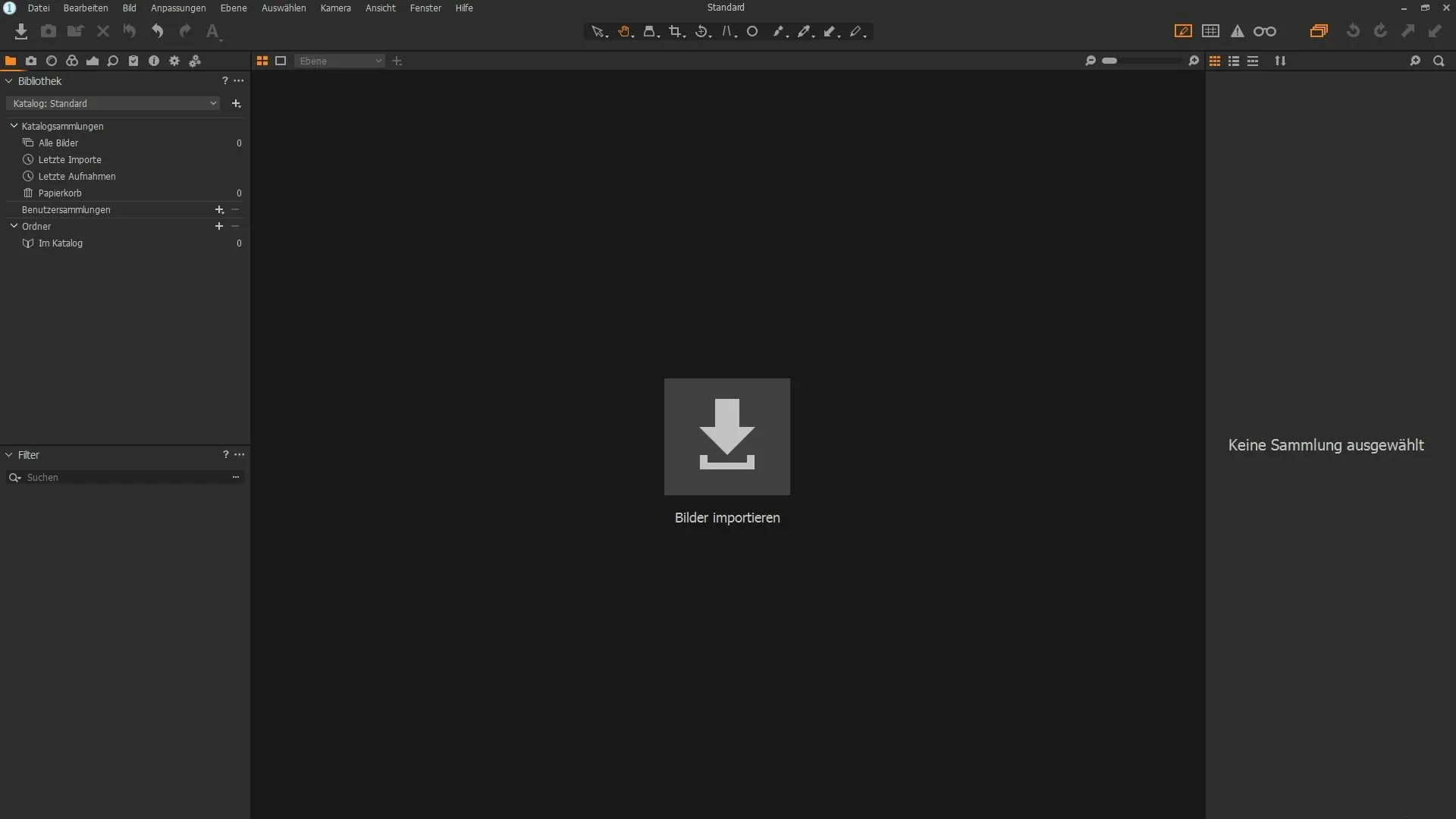
2. Käytä valikon ja työkalurivin toimintoja
Ylhäällä on valikko, ja sen alla on työkalurivi, joka tarjoaa nopean pääsyn usein käytettyihin työkaluihin. Symbolit toimivat hyödyllisinä oikoteinä helpottaen työtäsi.
3. Työskentely vasemman työkalupalkin kanssa
Vasemmalla on työkalupalkki, joka on jaettu eri kategorioihin. Voit muokata tätä palettia lisäämällä tai poistamalla työkaluja.
4. Kuvien tuominen ja järjestely
Kirjasto näyttää ensin tyhjältä, kun et ole vielä tuonut kuvia. Kun tuot kuvia, voit järjestellä niitä vasemman työkalupalkin suodattimilla esimerkiksi viiden tähden kuvien näyttämiseksi.
5. Työkalujen lisääminen
Lisätäksesi esimerkiksi metatietoja työkalupalkkiin, klikkaa hiiren oikealla painikkeella tyhjällä alueella ja valitse haluamasi työkalu. Se lisätään kyseiseen kategoriaan.
6. Työkalujen poistaminen
Jos et enää tarvitse tiettyä työkalua, voit poistaa sen klikkaamalla sitä hiiren oikealla painikkeella ja valitsemalla "Poista työkalu". Näin pidät käyttöliittymäsi siistinä ja selkeänä.
7. Työskentelytilan mukauttaminen
Voit myös piilottaa tai näyttää eri kategoriat ja paletit. Klikkaa hiiren oikealla painikkeella vapaata aluetta ja valitse haluamasi vaihtoehdot. Voit myös muuttaa palettien järjestystä klikkaamalla ja vetämällä.
8. Sivupalkkien piilottaminen
Jos haluat keskittyä kuvaan, voit piilottaa vasemman tai oikean sarakkeen. Paina Ctrl + T työkalupalkin piilottamiseksi, tai Ctrl + B selaimen piilottamiseksi.
9. Työkalurivin mukauttaminen
Jotta voit mukauttaa työkaluriviä yläreunassa, klikkaa hiiren oikealla painikkeella tyhjällä alueella ja valitse "Mukauta". Täällä voit lisätä usein käyttämiäsi työkaluja. Tämä helpottaa esimerkiksi pikakuvakkeiden suoraa käyttöä.
10. Työtilojen tallentaminen
Jos olet tehnyt suuria muutoksia käyttöliittymään mutta haluat palata myöhemmin alkuperäiseen näkymään, voit käyttää työtiloja. Valitse "Ikkuna" valikosta ja valitse "Työtila". Täältä voit valita erilaisia valmiiksi määriteltyjä työtiloja palauttaaksesi alkuperäisen rakenteen.
11. Oman työtilan luominen
Voit myös tallentaa omat mukautetut työtilasi säilyttääksesi parhaan järjestyksen työnkulkusi kannalta. Tämä on erityisen hyödyllistä, kun vaihdat säännöllisesti tehtävien välillä ja tarvitset räätälöidyn käyttöliittymän.
Yhteenveto
Oikealla käyttöliittymän mukautuksella voit merkittävästi parantaa työkokemustasi Capture One Pro:ssa. Olet oppinut kuinka optimoit työkalut, paletit ja luokat yksilöllistä työnkulkua varten, jotta voit työskennellä tehokkaammin ja tuottavammin.
Usein kysytyt kysymykset
Miten voin mukauttaa työkalupalkkia?Jotta voit mukauttaa työkalupalkkia, napsauta hiiren oikealla painikkeella tyhjää aluetta ja valitse "Mukauta".
Voinko poistaa tarpeettomat työkalut?Kyllä, voit poistaa työkalut napsauttamalla hiiren oikealla painikkeella työkalua ja valitsemalla "Poista työkalu".
Miten piilotan vasemman työkalupylvään?Paina näppäinyhdistelmää Ctrl + T piilottaaksesi vasemman pylvään.
Voinko tallentaa omia työtiloja?Kyllä, voit tallentaa mukautetut työtilat vaihtaaksesi nopeasti eri järjestelyjen välillä.
Onko tapaa palata takaisin oletusnäkymään?Kyllä, mene "Näkymä" ja valitse "Työpöytä" palauttaaksesi oletusnäkymän.


